文章詳情頁
Windows10鎖屏界面如何啟用小娜功能?
瀏覽:121日期:2022-10-02 17:06:06
Windows10鎖屏界面如何啟用小娜功能?小娜是微軟為大家提供的智能助手,可以幫助大家更好的使用操作系統。在Windows10系統的默認情況下,鎖屏界面是沒有小娜功能的,不過我們可以自行開啟,下面給大家介紹Windows10鎖屏界面啟用小娜功能的操作方法。
具體如下:
1、按【Win+R】快捷鍵呼出運行,輸入:regedit 點擊確定打開【注冊表編輯器】;
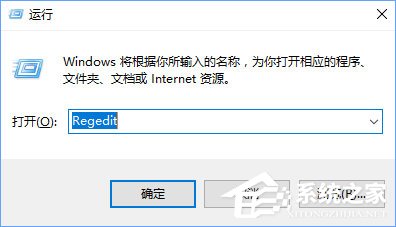
2、在左側依次展開:HKEY_CURRENT_USERSOFTWAREMicrosoftSpeech_OneCorePreferences ,在右側空白單擊右鍵,選擇【新建】-【DWORD(32位)值】,將該值命名為VoiceActivationEnableAboveLockscreen的,將其值設置為【1】即可。
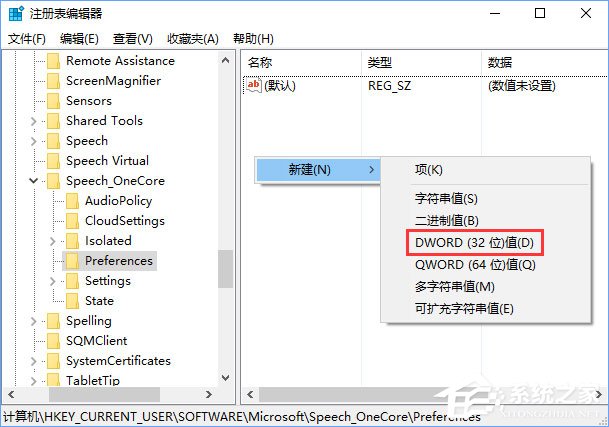
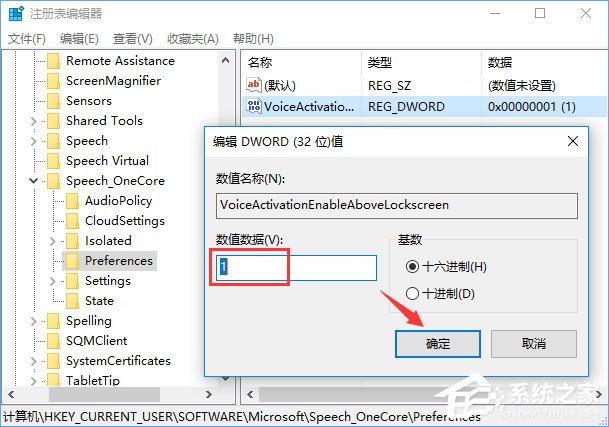
3、完成操作后重啟一次Windows10系統,就可以在鎖屏界面使用小娜了。

關于Windows10鎖屏界面啟用小娜功能的操作方法就給大家講解到這里了,方法真的很簡單,大家只要在注冊表中添加VoiceActivationEnableAboveLockscreen值,并設置為1即可。
標簽:
Windows系統
相關文章:
1. Mac系統圖書如何自動插入連字符? Mac輸入不間斷連字符的技巧2. Mac版steam錯誤代碼118怎么解決?Mac版steam錯誤代碼118解決教程3. Linux Mint系統輸入法怎么刪除? Linux Mint刪除多余輸入法的技巧4. 蘋果 macOS 13.2 開發者預覽版 Beta 2 發布5. Mac無線網絡怎么設置?蘋果Mac電腦無線網絡設置教程6. deepin文件有個鎖頭怎么刪除? deepin刪除帶鎖頭文件的技巧7. 深度操作系統Deepin20.2.1發布(附下載和更新日志)8. Win11 正式版 Build 22621.1105一月累積更新補丁KB5022303發布(附完整更新日志)9. deepin linux怎么切換到root權限? Deepin切換root用戶的技巧10. 微軟Win11專業版即將默認禁用 SMB 來賓認證服務
排行榜

 網公網安備
網公網安備